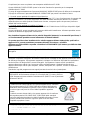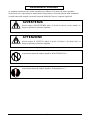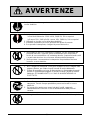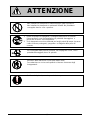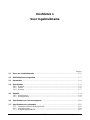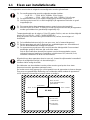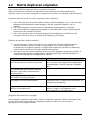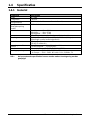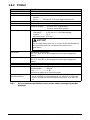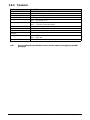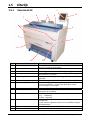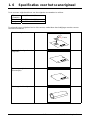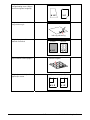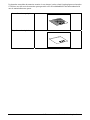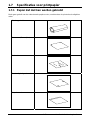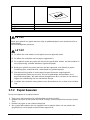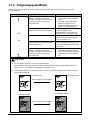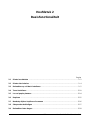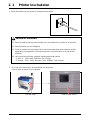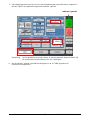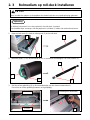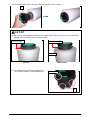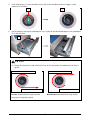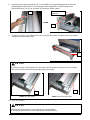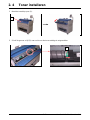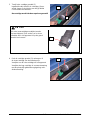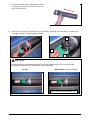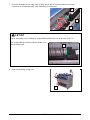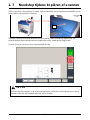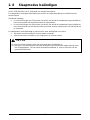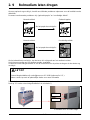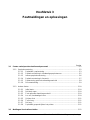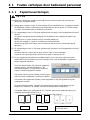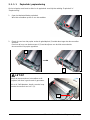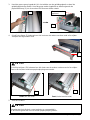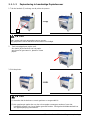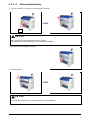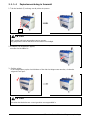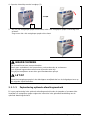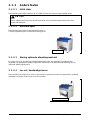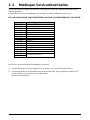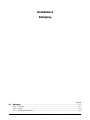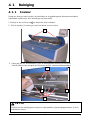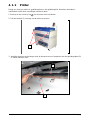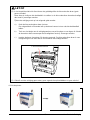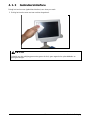manuale d’istruzioni
SISTEMA GRANDE FORMATO
XC 9048

Complimenti per avere acquistato una stampante multifunzione XC 9048.
Questo MANUALE OPERATORE riporta le istruzioni funzionali e operative per la stampante
multifunzione XC 9048.
Si prega di leggere attentamente il presente MANUALE OPERATORE prima di utilizzare la stampante.
Si prega di conservare il presente MANUALE OPERATORE per poterlo consultare in futuro.
1. Quando questo prodotto è installato in Nord America.
Questo dispositivo è conforme al Comma 15 della no9mativa FCC. Il suo funzionamento è soggetto alle
seguenti 2 condizioni: (1) Questo dispositivo non deve emettere interferenze dannose e (2) questo
dispositivo deve accettare qualsiasi interferenza ricevuta, comprese quelle che possono provocare
disturbi del funzionamento.
2. Quando questo prodotto è installato in Europa
Questa apparecchiatura è conforme ai requisiti della Pub.22 della Norme CISPR per dispositivi digitali
di Classe B.
In zone residenziali, questo prodotto può provocare delle radio interferenze. All’utente potrebbe essere
richiesto di adottare le appropriate contromisure.
Non installare l’apparecchiatura vicino ad altri dispositivi elettronici o strumenti di precisione, il
cui funzionamento potrebbe essere influenzato da disturbi elettrici.
Se questa macchina viene installata vicino ad altre apparecchiature elettroniche, quali radio o
apparecchi TV, queste potrebbero presentare disturbi di ricezione o sfarfallio.
Utilizzare una linea elettrica separata e installare la STAMPANTE il più lontano possibile da dette
apparecchiature.
Questo prodotto è conforme alle linee guida ENERGY STAR® per l’efficienza
energetica.
L’International ENERGY STAR ® Office Equipment Program è un programma internazionale che
promuove il risparmio energetico favorendo la diffusione di computer e altre apparecchiature per ufficio
ad efficienza energetica. Il programma supporta lo sviluppo e la diffusione di prodotti che prevedono
funzioni efficaci di riduzione dei consumi energetici. Il programma è aperto a tutti i produttori di
apparecchiature per ufficio che vi possono aderire volontariamente. I prodotti interessati sono
apparecchiature per ufficio quali computer, monitor, stampanti, fax, copiatrici, scanner e dispositivi
multifunzione.
Standard e logo del programma sono uguali per tutte le nazioni che vi partecipano.
I simboli accanto situati indicano che questo apparecchio è conforme
alle regolamentazioni SJ/T11364-2006 dello standard dell'industria
elettronica della Repubblica Popolare Cinese. Questo standard non
ha alcun vigore nei paesi al di fuori della Repubblica popolare
cinese.
Il simbolo accanto situato indica che questo apparecchio è conforme
alle regolamentazioni GB 18455-2001 11364-2006 dello standard
nazionale dell'industria elettronica della Repubblica Popolare Cinese.
Questo standard non ha alcun vigore nei paesi al di fuori della
Repubblica popolare cinese.
Il simbolo mostrato indica che questo prodotto è conforme alla direttiva
2002/96/CE del Parlamento europeo e al Consiglio del 27 January 2003 su
rifiuti di apparecchiature elettriche ed elettroniche (RAEE) e non è pertinente
all'esterno dell'UE.
;
; TAIWAN SANKEI CO., LTD.
;
(1)

Avvertenze di Sicurezza
Le seguenti avvertenze sono molto importanti per l’utilizzo in sicurezza di questo prodotto.
Queste note sono importanti per evitare danni all’operatore o al funzionamento della stampante.
I simboli elencati di seguito e presenti in questo MANUALE hanno i seguenti significati:
AVVERTENZA
Questo segno di AVVERTENZA indica il rischio di lesioni, anche mortali, se
vengono ignorate le istruzioni riportate.
ATTENZIONE
Questo segno di CAUTELA indica il rischio di lesioni o di danni fisici se
vengono ignorate le istruzioni riportate
La presenza di questo simbolo significa “NON TENTARE DI…”
La presenza di questo simbolo significa “fare attenzione a…”
(2)

AVVERTENZE
Se il prodotto non viene opportunamente messo a terra, vi è il rischio di
scosse elettriche.
1. L’alimentazione elettrica deve essere come segue:
in Stati Uniti d'America: 120V ± 10%, 50/60 Hz, 15A o superiori
in Europa: 220 - 240V più 6% o meno 10%, 50/60 Hz, 10A o superiori
2. Utilizzare un circuito con un teleruttore dedicato.
3. Installare il prodotto il più vicino possibile alla presa di corrente.
4. Per spostare la stampante, rivolgersi al personale tecnico.
1. Non togliere le viti e non smontare le coperture, se non specificato nel
presente manuale. L’ignorare questo avvertimento può comportare il
rischio di scosse elettriche o di scottature dovuti a componenti molto caldi
o a parti sotto tensione che si trovano all’interno della stampante.
2. Non smontare o manomettere la stampante. Ne potrebbero derivare
incendi o scosse elettriche.
1. Non collegare la stampante a una presa multipla cui sono collegate altre
apparecchiature, per evitare incendi causati da surriscaldamento.
2. Evitare di camminare sul cavo di alimentazione o di appoggiarvi oggetti
pesanti. Si potrebbe danneggiare e causare incendi o rischio di scosse
elettriche. SE DANNEGGIATO, IL CAVO DI ALIMENTAZIONE VA
SOSTITUITO.
1. Non collocare vasi di fiori o altri recipienti contenenti acqua sulla
stampante. Travasi d’acqua potrebbero provocare incendi o scosse
elettriche.
2. Se la macchina producesse rumori od odori insoliti, spegnerla
immediatamente e staccare il cavo di alimentazione dalla presa di
corrente.
Non gettare il toner nel fuoco o in altre fonti di calore. Potrebbe esplodere.
(3)

ATTENZIONE
Non installare la stampante in ambienti troppo umidi o polverosi.
Non installare la stampante su pavimenti instabili. Ne potrebbero
conseguire danni a cose o persone.
1. Prima di spostare la stampante, scollegarla dalla presa di corrente.
Diversamente il cavo di alimentazione si potrebbe danneggiare e
provocare incendi o scosse elettriche.
2. Se la stampante non viene utilizzata per lunghi periodi di tempo (vacanze
o altre chiusure prolungate), spegnerla e scollegarla dalla presa di
corrente.
Per scollegarla dalla presa di corrente, non impugnare il cavo, che si
potrebbe danneggiare, bensì lo spinotto.
All’interno della macchina vi sono parti molto calde.
Fare attenzione a non toccarle quando si devono rimuovere degli
inceppamenti.
Se il locale è piccolo, aerarlo quando si stampa.
(4)

Hoofdstuk 1
Voor ingebruikname
Pagina
1.1 Eisen aan installatielocatie .............................................................................................. 1- 2
1.2 Niet te dupliceren originelen ........................................................................................... 1- 3
1.3 Kenmerken ........................................................................................................................ 1- 4
1.4 Specificaties ...................................................................................................................... 1- 5
1.4.1 General ................................................................................................................... 1- 5
1.4.2 Printer ...................................................................................................................... 1- 6
1.4.3 Scanner ...................................................................................................................1- 7
1.5 Uiterlijk ...............................................................................................................................1- 8
1.5.1 Vooraanzicht ........................................................................................................... 1- 8
1.5.2 Achteraanzicht ........................................................................................................ 1- 9
1.6 Specificaties voor het scanorigineel ............................................................................. 1-10
1. 7 Specificaties voor printpapier ........................................................................................ 1-13
1.7.1 Papier dat niet kan worden gebruikt ....................................................................... 1-13
1.7.2 Papier bewaren ...................................................................................................... 1-14
1.7.3 Omgevingsgesteldheid ........................................................................................... 1-15
Hoofdstuk 1 Voor ingebruikname
1-1

1.1 Eisen aan installatielocatie
De apparatuur moet onder de volgende omstandigheden worden geïnstalleerd.
(1) De voedingsspanning moet de volgende waarden hebben:
- In de V.S.:..... 120V ±10%, 50/60Hz, 15A of hoger
- in Europa:...... 220V - 240V +6% oder -10%, 50/60Hz, 10A of hoger
(2) De apparatuur moet op een aparte stoppengroep worden aangesloten.
(3) Het stopcontact moet zich zo dicht mogelijk bij de apparatuur bevinden en goed
toegankelijk zijn.
(1) Zorg ervoor dat u deze apparatuur op een geaard stopcontact aansluit!
(2) Voor APPARATUUR MET STEKKERS moet het stopcontact dichtbij de apparatuur
worden geïnstalleerd en gemakkelijk toegankelijk zijn.
Temperatuurbereik van de ruimte = 10 tot 32 graden Celsius, met een luchtvochtigheid
tussen 15% en 85% RL. ( NIET-CONDENSEREND )
Breng de printer niet in aanraking met waterbronnen, boilers, bevochtigers of
koelkasten.
(1) De installatieruimte moet vrij zijn van open vuur, stof of ammoniakgassen!
(2) Zet de apparatuur ook niet in de buurt van ventilatiekleppen van airconditioners!
Dit kan de beeldkwaliteit nadelig beïnvloeden.
(3) De apparatuur mag niet aan direct zonlicht worden blootgesteld. Doe eventueel
aanwezige gordijnen dicht om alle zonlicht te weren.
Stel de fotoconductieve drum bij het openen van het bovengedeelte om een
verkeerd ingevoerd medium te verwijderen niet bloot aan fel ( intensief ) licht,
omdat dit schade aan de drum zal veroorzaken.
Bij gebruik van deze apparatuur komt er ozon vrij, hoewel de vrijkomende hoeveelheid
binnen de veiligheidsnorm ligt ( zie de verklaringen ).
Ventileer indien nodig de ruimte.
De stelbouten aan de onderkant van de printer moeten goed op de vloer staan.
Daarnaast moet de apparatuur waterpas staan.
De bodem moet sterk genoeg zijn om het gewicht van de apparatuur te kunnen dragen.
Zorg voor een gemakkelijke bediening voor voldoende ruimte rondom de apparatuur.
In het volgende schema ziet u hoeveel ruimte er nodig is:
XC 9048
45cm of meer 45cm of meer
(Voorkant)
(Achterkant)
70cm of meer
(1 Roll-deck)
90cm of meer
(2 roll-decks)
60cm of meer
als de standaard lade is
geïnstalleerd
Hoofdstuk 1 Voor ingebruikname
1-2

1.2 Niet te dupliceren originelen
Het is niet per definitie toegestaan elk soort origineel te kopiëren.
Alleen al het bezit van een kopie van bepaalde soorten originelen kan bij wet strafbaar zijn.
Wij raden u aan een en ander nauwgezet te onderzoeken voordat u een dergelijk origineel kopieert.
[Originelen waarvan het bij wet niet is toegestaan deze te kopiëren]
1. Het is niet toegestaan financiële stukken (facturen, geld, bankbiljetten, enz.) of door de staat
uitgegeven waardepapieren (staatsobligaties, effecten, regionale obligaties, enz.) te
kopiëren.
2. Het is niet toegestaan vreemde valuta of buitenlandse waardepapieren te kopiëren.
3. Het is niet toegestaan ongebruikte postzegels of overheidskaarten zonder toestemming tot
kopiëren van de overheid te kopiëren.
4. Het is niet toegestaan door de overheid uitgegeven belastinglabels of certificaten zoals
voorgeschreven door drank- en handelsaccijnswetgeving te kopiëren.
[Stukken die speciale aandacht vereisen]
1. De overheid waarschuwt ervoor dat het niet is toegestaan privaatrechterlijk uitgegeven
effecten (aandelen, wissels, cheques, vrachtpapieren, enz.), vervoersbewijzen of
boekenbonnen te kopiëren, behalve in situaties waarin bedrijven specifiek een willekeurig
aantal vereiste kopieën voor de eigen bedrijfsvoering maken.
2. Wij raden u aan niet zomaar originelen als door de staat uitgegeven paspoorten, publiek- of
privaatrechterlijk uitgegeven vergunningen, autokeuringsbewijzen, identiteitsbewijzen en
stukken als toegangs- en maaltijdpasjes te kopiëren.
Toepasselijke wet- en regelgeving Stukken die niet mogen worden gekopieerd
Regelgeving met betrekking tot het tegengaan
van valsemunterij en valsheid in geschrifte
Financiële stukken (facturen, geld, bankbiljetten,
enz.), door de staat uitgegeven waardepapieren
(staatsobligaties, effecten, regionale obligaties,
enz.)
Wetgeving met betrekking tot het tegengaan
van valsemunterij met vreemde valuta en
valsheid in geschrifte met buitenlandse
waardepapieren
Vreemde valuta of buitenlandse waardepapieren
Wetgeving met betrekking tot het tegengaan
van uitgifte van valse postzegels
Ongebruikte postzegels of overheidskaarten
Wetgeving met betrekking tot het tegengaan
van uitgifte van valse belastinglabels
Door de overheid uitgegeven belastinglabels of
certificaten zoals voorgeschreven door drank- en
handelsaccijnswetgeving
Wetgeving met betrekking tot toezicht op
effecten en waardebonnen
Privaatrechterlijk uitgegeven effecten (aandelen,
wissels, cheques, vrachtpapieren, enz.),
vervoersbewijzen of boekenbonnen
[Originelen beschermd door copyright]
Het is verboden originelen zoals boeken, muziek, schilderijen, drukwerk, kaarten, tekeningen, films
en foto's die worden beschermd door copyright te kopiëren, behalve voor persoonlijk of
gezinsgebruik of soortgelijke situaties.
Hoofdstuk 1 Voor ingebruikname
1-3

1.3 Kenmerken
De XC 9048 is een alles in één multifunctionele printer waarmee u kunt kopiëren, scannen en
printen.
De snelheid waarmee het apparaat scant en print is maximaal 80 mm 3,45 ppm/E, 5,87 ppm/
bladzijden liggend formaat “D”.
HDP technologie zorgt ervoor dat er geen toner wordt verspild.
Door de combinatie van het HDP plus imaging systeem met één-component precisie toner staat
garant voor scherpe lijnen, duidelijk te onderscheiden grijstinten en gelijkmatig zwart.
De maximale papierbreedte is 914 mm of 36”, de minimale breedte is 210 mm of 8,5”. De
maximale papierlengte is 6 m (bij 36” papier), en de minimale lengte is 210 mm of 8.5”.
Een maximale resolutie van 600 dpi voor afdrukken en scans en het geavanceerde
beeldverwerkingssysteem staan garant voor hoogwaardige afbeeldingen.
Hoofdstuk 1 Voor ingebruikname
1-4

1.4 Specificaties
1.4.1 General
Onderwerp Specificatie
Model XC 9048
Configuratie Console
Maximaal
energieverbruik
1.680 W (inclusief scanner & controller unit)
Energieverbruik
(Energiebesparing
modus)
58 W of minder
Geluidsniveau Standby............Max. 60 db
Afdrukken.........Max. 65 db
Impulsgeluid.....Max. 70 db
Ozon Max. 0,1ppm (meetmethode volgens UL-standaard)
Afmetingen 1266mm (breedte) x 600mm (diepte) x 1100mm (hoogte)
(Afmetingen zonder bedieningspaneel)
Gewicht 219 kg (1 roll-deck)
230 kg (2 roll-decks)
Omgevingscondities voor
gebruik
Temperatuur ...........10 tot 30 graden Celsius
Luchtvochtigheid.....15 tot 85% RL
Interface Netwerk interface (10 BASE-T / 100 BASE-TX)
Voedingsspanning - In de V.S.: ...120V ±10%, 50/60Hz, 12A
- in Europa:....220V - 240V +6% oder -10%, 50/60Hz, 7A
N.B.: de bovenstaande specificaties kunnen zonder nadere kennisgeving worden
gewijzigd.
Hoofdstuk 1 Voor ingebruikname
1-5

1.4.2 Printer
Onderwerp Specificatie
Afdrukmethode LED Array elektrofotografie
Fotogeleider organische fotoconductieve drum
Afdruksnelheid 80 mm per seconde
(Metric)........-
(Inch) ..........3,45 ppm/E, 5,87 ppm/ liggend formaat “D”
Printkop LED Array
Resolutie 600dpi x 600dpi
Afdrukbreedte Maximum breedte..... 914 mm of 36”
Minimum breedte...... 279 mm of 11” (papierrollen)
210 mm (losse vellen papier)
Afdruklengte Maximum lengte
(Standard)...........6.000 mm of “5 x standaardlengte”
(Option)...............24 m
Minimum lengte ..210 mm
Opwarmtijd minder dan 4:30 minuten
(Bij 23°C, 60% RL en de aangegeven juiste spanning/gewoon
papier)
Eerste afdruktijd 18 seconden (iggend formaat “D”)
(Bij 23°C, 60% RL en de aangegeven juiste spanning/gewoon
papier)
Smeltmethode Smeltunit met rollen
Ontwikkelmethode droog type met niet-magnetische mono-componententoner
Papiersoorten Gewoon papier --------64 tot 80 g/m
2
Overtrekpapier --------80 g/m
2
Film ----------------------4 mil
Aanbevolen papier voor electrofotografie
Opslag van
verbruiksartikelen
(toner-cartridge)
sla de cartridge op een temperatuur van tussen 0 en 35 graden
Celsius en met een luchtvochtigheid van tussen 15 en 85% RL
op.
LET OP
Als de afdruk langer dan 6 m is, kunnen wij de beeldkwaliteit of
de betrouwbaarheid van mediatoevoersystemen niet
garanderen.
N.B.: de bovenstaande specificaties kunnen zonder nadere kennisgeving worden
gewijzigd.
Hoofdstuk 1 Voor ingebruikname
1-6

1.4.3 Scanner
Onderwerp Specificatie
Scanmethode Contact Image Sensor (CIS) (5 – A4)
Lichtbron LED (R/G/B)
Plaatsing origineel Bovenkant naar boven
Startpunt scannen Midden
Leesbreedte Max. : 914,4 mm of 36”
Min. : 275,0 mm of 11”
Scan lengte Max. : 3.600 mm (inclusief marge)
Min. : 210 mm (nclusief marge)
Marge 3mm bovenmarge en ondermarge
Optische resolutie 600dpi
Digitale resolutie 200 / 300 / 400 / 600 dpi
Transport van het
origineel
Bladdoorvoer type
Mogelijke dikte origineel Max. : 0,65 mm
Min. : 0,05 mm
Inleessnelheid 65 mm/sec.
N.B.: de bovenstaande specificaties kunnen zonder nadere kennisgeving worden
gewijzigd.
Hoofdstuk 1 Voor ingebruikname
1-7

1.5 Uiterlijk
1.5.1 Vooraanzicht
3
1-8
No. Naam van onderdeel Functie
1 Aan/uit-knop Druk op “I” om de XC 9048 aan te zetten,
en op “0” om deze uit te zetten.
2 Origineelgeleider Gebruik deze op kreuken van het origineel te voorkomen.
3 Gebruikersinterface Bedieningspaneel met veel bedieningsmogelijkheden.
4 Noodstopknop Druk op deze knop als u in een noodgeval wilt stoppen
met kopiëren of scannen.
5 Originelengeleider Hiermee wordt het origineel teruggeleid naar de
gebruiker.
6 Scanner Scant het origineel voor alle scan- en kopieer-opdrachten.
7 Origineelopleg / Tonerdeksel Plaats het origineel in de scanner om een afbeelding te
scannen of kopiëren. / Maak deze klep open om de
tonercartridge te vervangen.
8 Hendels printereenheid Druk op de hendels om de printereenheid te openen.
9 Handmatige papierinvoer Open deze om een vel papier te plaatsen of om het
bovenstuk uit te trekken.
10 Rollen Decks Plaats hier de papierrollen.
1 rol - standaard
2 rollen - optioneel
11 Afdruklade Kopieën / afdrukken komen hier terecht. (standaard-
configuratie)
U kunt optioneel gebruik maken van beschikbare stapel-/
vouwapparatuur.
12 Teller Hier wordt het totale aantal afdrukken getoond.
13
Stift Met deze stift bedient u het touchscreen.
13
11 12
10
2
456
8
9
7
1
Hoofdstuk 1 Voor ingebruikname

1.5.2 Achteraanzicht
No. Naam van onderdeel Functie
1 Afvoerklep Open de afvoerklep om vastgelopen papier te
verwijderen.
2 LAN-poort Sluit uw LAN-kabel hier aan om uw XC 9048 aan te
sluiten op een netwerk. (niet geschikt voor telefoonlijn.)
3 Knop drooginstallatie
(optioneel in de V.S.)
Met deze knop kunt u de drooginstallatie aanzetten als u
het papier wilt drogen bij vochtige weersomstandig-
heden.
4 Verbinding voedingskabel Sluit deze uitsluitend op het stopcontact voor de
netspanning aan.
5 Stroomonderbreker Hiermee onderbreekt u de stroomtoevoer.
6 Afdrukgeleiders Deze geleiders geleiden de afdrukken naar de
afdruklade.
7 COM poort (optioneel) Sluit hier de kabel van de optionele toebehoren aan.
(D-Sub Connector 9 Pins: max.12VDC)
8
USB poort max. 5VDC
Hoofdstuk 1 Voor ingebruikname
1-9

1. 6 Specificaties voor het scanorigineel
De te scannen originelen dienen aan de volgende voorwaarden te voldoen.
Dikte
(Gewicht)
an 0,05 mm tot 1,6 mm
Breedte van 210 mm tot 940 mm
Lengte van 210 mm tot 16.000 mm
De volgende typen originelen kunt u niet scannen, omdat deze beschadigingen aan de scanner
kunnen veroorzaken!
Geplakte originelen
Beschadigde of gescheurde
originelen
Gevouwen originelen
(Bovenzijde)
Sterk opgekrulde originelen
Paste
Hoofdstuk 1 Voor ingebruikname
1-10

Originelen met een
onregelmatige vorm (Alleen
vierkant origineel mogelijk)
Originelen waarvan de inkt
nog niet droog is
Originelen gemaakt van
metaal of weefsel
Stroeve originelen
(bijvoorbeeld carbonpapier)
Originelen met nietjes of
paperclips eraan
inkt nog niet droog
KIP KIP
metaal weefsel
KIP KIP
Stroeve originel
nietjes paperclips
KIP KIP
Hoofdstuk 1 Voor ingebruikname
1-11

De beneden vermelde documenten moeten in een drager (carrier sheet) ingelegd gescand worden.
UTAX kan voor dit soort documenten geen garantie voor de beeldkwaliteit of de betrouwbaarheid
van de materiaaltoevoer geven.
Over elkaar heen gelegd
Geperforeerde originelen
Hoofdstuk 1 Voor ingebruikname
1-12

1.7 Specificaties voor printpapier
1.7.1 Papier dat niet kan worden gebruikt
Maak geen gebruik van de onderstaande papiersoorten, omdat anders de printer beschadigd kan
raken.
Sterk opgekruld
Gevouwen (Bovenzijde)
Gekreukt
Beschadigd of gescheurd
Geperforeerd
Hoofdstuk 1 Voor ingebruikname
1-13

Reeds bedrukt
Erg glad
Erg plakkerig
Erg dun en zacht
OHP-film
LET OP
Maak geen gebruik van papier met een nietje of geleidend papier zoals aluminium folie en
carbonpapier.
Dit kan brandgevaar opleveren.
LET OP
(1) De afdruk kan vaal worden als het papier een ruw oppervlak heeft.
(2) De afdruk kan mislukken als het papier erg gekruld is.
(3) Als u gebruik maakt van papier dat niet aan de specificaties voldoet, kan dit resulteren in
een papierstoring, mislukte afdrukken of gekreukt papier.
(4) Maak geen gebruik van papier met een speciaal oppervlak zoals thermisch papier,
kunstdrukpapier, aluminium folie, carbonpapier en geleidend papier.
(5) Wordt doorzichtig papier of ander papier langere tijd aan de omgevingslucht
blootgesteld dan neemt het vocht op. Dit kan tot gebrekkige drukresultaten en/of
papierophoping leiden. Wij raden daarom dringend aan dat u vooraleer in het rolvak te
leggen een omwikkeling van het rolmateriaal afsnijdt.
(6) Verwijder alle eventuele resten plakband van de mediumrol voor u deze in het roll-deck
legt.
1.7.2 Papier bewaren
Let op het volgende als u papier bewaart.
1. Zorg ervoor dat het papier niet is blootgesteld aan direct zonlicht.
2. Bewaar het papier op een plaats die niet te vochtig is (luchtvochtigheid moet lager zijn dan
70%).
3. Bewaar het papier op een vlakke ondergrond.
4. Als u papier wilt bewaren dat al is uitgepakt, kunt u gebruik maken van een plastic zak
(polyethyleen) om het papier te beschermen tegen vocht.
Hoofdstuk 1 Voor ingebruikname
1-14

1.7.3 Omgevingsgesteldheid
Aan de hand van het onderstaande schema kunt u bepalen wat u moet doen bij hoge of lage
luchtvochtigheid.
Luchtvochtigheid(%) Mogelijk probleem Oplossing
“Onvolledige afdruk”, “gekreukt
papier” of andere problemen
kunnen voorkomen als u gebruik
maakt van gewoon papier en
overtrekpapier.
1. Installeer de luchtbevochtiger
in de kamer en bevochtig de
lucht.
2. Verwijder na het afdrukken
meteen het papier uit de
printer en bewaar het in een
plastic zak (polyethyleen).
“Onvolledige afdruk” wanneer u
gebruik maakt van overtrekpapier.
Als u voorlopig geen afdrukken
maakt, verwijdert u het
overtrekpapier uit de printer en
bewaart u het in een plastic zak.
Verwijder het papier na dagelijks
gebruik uit de printer en bewaar
het in een plastic zak.
“Onvolledige afdruk” wanneer u
gebruik maakt van gewoon papier
en overtrekpapier.
Als u voorlopig geen afdrukken
maakt, verwijdert u het papier uit
de printer en bewaart u het in een
plastic zak.
Laag
40%
70%
Hoog
“Onvolledige afdruk”, “gekreukt
papier” of andere problemen
kunnen voorkomen als u gebruik
maakt van gewoon papier en
overtrekpapier.
1. Schakel de drooginstallatie in.
2. Verwijder het papier meteen
na het afdrukken uit de printer
en bewaar het in een plastic
zak.
LET OP
(1) De XC 9048 is voorzien van een drooginstallatie.
We adviseren gebruik te maken van de drooginstallatie bij hoge luchtvochtigheid (65% of
hoger). Zie [2. 6 Rolpapier ontvochtigen] op pagina 2-18.
(2) “Onvolledige afdruk” en “gekreukt papier” kunnen voorkomen in geval van extreem hoge of
lage luchtvochtigheid.
Als het papier bevochtigd is:
Normale afdruk
Normale afdruk
Als het papier bevochtigd is:
Gekreukt papier
Onvolledige afdruk
Hoofdstuk 1 Voor ingebruikname
1-15

Hoofdstuk 2
Basisfunctionaliteit
Pagina
2.1 Printer inschakelen .......................................................................................................... 2- 2
2.2 Printer uitschakelen ......................................................................................................... 2- 4
2.3 Rolmedium op roll-deck installeren ................................................................................ 2- 5
2.4 Toner installeren .............................................................................................................. 2-10
2.5 Los vel papier plaatsen ................................................................................................... 2-14
2.6 Kopieren ........................................................................................................................... 2-15
2.7 Noodstop tijdens kopiëren of scannen ......................................................................... 2-16
2.8 Slaapmodus beëindigen ................................................................................................. 2-17
2.9 Rolmedium laten drogen ................................................................................................. 2-18
Hoofdstuk 2 Basisfunctionaliteit 2-1

2. 1 Printer inschakelen
1. Steek de stekker van de printer in het aparte stopcontact.
2. Er zit een aan-/uit-knop an de rechterkant van de printer.
Druk op I om de printer in te schakelen.
Aan-/uit-knop Druk op deze kant I.
WAARSCHUWING
(1) Raak de stekker niet met natte handen aan om elektrische schokken te voorkomen.
(2) Aard de printer voor uw veiligheid.
(3) Steek de stekker van de printer niet in een meervoudig stopcontact waarop andere
apparatuur is aangesloten. Het stopcontact kan oververhit raken en er kan brand
ontstaan.
(4) Het stopcontact moet de volgende voedingsspanning hebben.
- In de V.S.:. 120V ±10%, 50/60Hz, 15A of hoger
- in Europa:. 220V - 240V +6% oder -10%, 50/60Hz, 10A of hoger
Hoofdstuk 2 Basisfunctionaliteit 2-2

3. Het bedieningspaneel start op en het scherm kopieermodus verschijnt binnen ongeveer 1
minuut. Tijdens het opwarmen knippert de indicator “gereed”.
.
Indicator “gereed”
Opmerking: Op het beeldscherm worden alleen de functies getoond die beschikbaar zijn.
De functies die niet beschikbaar zijn, zijn “verborgen“.
4. Als de indicator “gereed” ophoudt met knipperen is de XC 9048 gereed om te
kopiëren/scannen/printen.
Hoofdstuk 2 Basisfunctionaliteit 2-3

2. 2 Printer uitschakelen
1. Druk op de aan-/uit-knop op om de printer uit te schakelen.
Aan-/uit-knop Druk op deze kant.
LET OP
De XC 9048 en het gebruikersinterface lijken uitgeschakeld te zijn als u de schakelaar in de
stand drukt, maar de geïntegreerde controller PC binnen in de XC 9048 heeft nog
ongeveer twee minuten nodig om het afsluitproces te voltooien.
Trek de stekker van de XC 9048 niet uit het stopcontact zolang de controller PC bezig is
met afsluiten. Hierdoor kunnen gegevens verloren gaan of het apparaat beschadigd raken.
Hoofdstuk 2 Basisfunctionaliteit 2-4

2. 3 Rolmedium op roll-deck installeren
1. Open het roll-deck (1). Haal de rollenspoel (2) uit het roll-deck.
2. Maak de greep (3) van de afsluitkap (4) los en trek beide afsluitkappen (4) uit de rolkern (2).
3. Stel de rechter geleiding (5) op de formaatbreedte van de nieuwe materiaalrol in.
De rechter en linker geleiding bewezen zich gelijktijdig.
Hoofdstuk 2 Basisfunctionaliteit 2-5
LET OP
Kort voordat het opapier op de papierrol ten einde loopt kan een papierophoping gebeuren.
Reference
In dit deel verneemt u hoe u de papierrol in het roll-deck 1 vervant.
Op dezelfde wijze vervangt u ook de papierrol in roll-deck 2, indien niet anders beschreven.
5
5: Roll 1
5: Roll 2
Geleiding hier vastnemen
1
2 2
3
4
4
2
O
p
merkin
g

4. Zet de afsluitkappen (4) in de twee uiteinden van de nieuwe rolkern.
LET OP
(1) Zet de twee afsluitkappen zodanig in de rolkern dat de binnenste krans van de afsluitkap
volledig met voorkanten van de rolkern afsluit.
Correct Niet correct
Ga
p
in
g
Binnenste krans
Binnenste krans
4
(2) De afsluitkap beschikt over stoppers (6)
met scherpe kanten. Vermijd aanraking.
6:
(
achte
r
)
6
Hoofdstuk 2 Basisfunctionaliteit 2-6

5. Druk beide grepen (3) naar beneden tot zij vlak op de afsluitkap komen te liggen, om de
papierrol te arreteren.
6. Hef de papierrol aan beide afsluitkappen op. Leg de rol met de afsluitkappen in de geleidingen
(5) in het roll-deck.
LET OP
(1) Plaats de rollenspoel in het roll-deck.Let op de richting waarin het medium op de kern is
gerold.
Voren: naar
g
eleidin
g
s
p
laat
Achteren: achterkant roll-deck
Voren: naar geleidingsplaat
Achteren: achterkant roll-deck
5
33
Correct: Materiaalintrek langs beneden Niet correct: Materiaalintrek langs boven
(Vervolg zie volgende pagina)
Hoofdstuk 2 Basisfunctionaliteit 2-7

LET OP
(2) De buitenste ring (7) van de afsluitkap moet met de top van de zwarte driehoek (8) van de
geleiding overeenstemmen. Indien niet, valt de rol in het roll-deck of wordt het papier niet
correct ingetrokken.
Correct Niet correct
7
8
8
7
7. Plaats de rand van het papier onder de geleideplaat (9) totdat deze tegen de doorvoerroller
aankomt.
Draai nu de knop van de doorvoerrol (10) met de wijzers van de klok mee zodat de
doorvoerrollen het papier oppakken.
10
9
Hoofdstuk 2 Basisfunctionaliteit 2-8
LET OP
Als u rol 2 wilt plaatsen, draait u aan de knop
van de doorvoerrol voor rol 2 (11).
11

8. Houd de groene greep ingedrukt (12: in het midden van de geleidingsplaat) en draai de
geleidingsplaat naar buiten. Houd de greep verder ingedrukt en draait nogmaals de
papierintrekknop (10), tot de voorkant 100 mm naar buiten steekt.
10
Bovenste rand
p
a
p
ierrol
12
9. Schuif het snijmes (13) helemaal van één kant naar de andere om deze rand af te snijden.
Verwijder de afgesneden rand.
13
10. Sluit het roll-deck.
Hoofdstuk 2 Basisfunctionaliteit 2-9
LET OP
Schuif het snijmes (13) helemaal van één kant naar de andere om deze rand af te snijden.
Doet u dit niet, dan wordt een papierophoping veroorzaakt.
Goed (aan het eind) Fout (niet tot aan het eind)
LET OP
Verzeker dat het roll-deck correct gesloten en vergrendeld is.
Is dit niet het geval dan kan het tot een papierophoping komen.
13
13

2. 4 Toner installeren
1. Maak de tonerklep open (1).
2. Schuif de groene schijf (2) naar rechts om de tonercartridge te ontgrendelen.
1
2
Hoofdstuk 2 Basisfunctionaliteit 2-10

3. Terwijl u de cartridge grendel (3)
ingedrukthoudt, draait u de cartridge (4) een
aantal slagen in de richting van de pijl totdat
u niet verder kunt draaien.
De cartridge wordt hierdoor opnieuw geseald!
4. Druk de cartridge grendel (3) omlaag en til
de tonercartridge aan de linkerkant op.
Verwijder nu de hele cartridge uit het apparaat.
Verwijder de lege cartridge in overeenstemming
met de plaatselijk geldende regelgeving m.b.t.
afvalverwerking.
Hoofdstuk 2 Basisfunctionaliteit 2-11
LET OP
Als u de tonercartridge verwijdert zonder
het aansluitpunt (5) te sealen, zal er toner
uitvallen die in het apparaat of op de grond
terecht kan komen!
3
5
4
3

5. Schud de nieuwe toner-cartridge een aantal
keren heen en weer om “klonteren” van de
toner te voorkomen.
6. Zoek de pin (6) aan de linkerkant van de cartridge. Plaats de pin in de gleuf (7) terwijl u de
cartridge grendel (3) omlaag gedrukt houdt.
Hoofdstuk 2 Basisfunctionaliteit 2-12
LET OP
Verzeker dat de vergrendelingshendel (3) de tonercartrigde vast in de correcte positie
vergrendelt. Hij moet zich in horizontale positie bevinden.
Correct Niet correct (niet vergrendeld)
6
Helemaal naar beneden drukken.
7
3

7. Draai de cartridge (4) een slag in de richting van de pijl om het aansluitpunt te openen.
Controleer of de uitstulping (8) in de uitsparing (9) zal passen.
8. Druk het tonerklep stevig vast.
Hoofdstuk 2 Basisfunctionaliteit 2-13
LET OP
Het is niet nodig om te cartridge te vergrendelen met behulp van de groene schijf (2).
De vergrendeling vindt automatisch plaats als u
de tonerklep sluit.
8
9
4
1
2

2. 5 Los vel papier plaatsen
1. Maak de klep open voor de toevoer
1
van losse vellen papier (1).
2. U vindt maatindicaties op de binnenkant van de klep.
Plaats het papier op de klep overeenkomstig de betreffende maataanduiding en schuif het vel
vervolgens in de toevoer.
Als het papier ver genoeg is ingevoerd plaatst het apparaat het papier automatisch in de juiste
positie.
LET OP
Omdat gewelfd bladmateriaal een papierophoping kan veroorzaken moet u het bladmateriaal
voor het intrekken zo goed mogelijk glad maken. Steek het bladmateriaal daarna met de
“welving naar beneden“ in het intrekmechanisme. U vermijdt daarmee een papierophoping.
Bladmateriaal met „welving naar boven“ vertoont de neiging een papierophoping te
veroorzaken.
Correct (welving naar beneden) Niet correct (welving naar boven)
Hoofdstuk 2 Basisfunctionaliteit 2-14

2. 6 Kopiëren
1. Op het originelenvenster staan veel kaderlijnen die een aantal origineelformaten aangeven.
De randen van het origineel moeten precies op de desbetreffende kaderlijnen (1) liggen.
1
2. Plaats het origineel in het midden tussen de geleiders met de afbeelding naar boven en schuif
het document naar binnen totdat de scanner het document accepteert.
3. De XC 9048 start het drukken.
LET OP
De scanner accepteert tijdens de slaapmodus geen automatische instellingen. Raak
daarvoor kort het touchscreen aan en leg daarna het origineel.
Hoofdstuk 2 Basisfunctionaliteit 2-15

2. 7 Noodstop tijdens kopiëren of scannen
Indien nodig kunt u de stopknop (1) op de scanner indrukken om het apparaat onmiddellijk stop te
zetten tijdens het kopiëren of scannen.
Wanneer u deze toets indrukt wordt de actuele scanprocedure onmiddellijk afgebroken. De
lopende drukprocedure wordt eveneens afgebroken en de uitdruk wordt uitgeworpen.
De toets [Stop] in het touchscreen heeft dezelfde functie.
1
LET OP
Probeer niet het intrekken in de scannereenheid af te breken door het origineel naar u toe te
trekken of het aan het intrekmechanisme vast te houden.
Hoofdstuk 2 Basisfunctionaliteit 2-16

2. 8 Slaapmodus beëindigen
De XC 9048 beschikt over 2 slaapmodi om energie te besparen.
De slaapmodus wordt geactiveerd wanneer na een vast ingestelde tijd geen activiteit van het
toestel uitgaat.
Standaard instelling:
• Is het toestel langer dan 15 minuten niet actief, dan wordt de slaapmodus ingeschakeld om
het stroomverbruik van de fixeereenheid te verminderen.
• Is het toestel langer dan 60 minuten niet actief, dan wordt de slaapmodus ingeschakeld om
het stroomverbruik van de fixeereenheid en enkele andere componenten van het toestel uit
te schakelen.
De slaapmodus wordt beëindigd en het toestel is weer bedrijfsklaar van zodra
• het toestel een drukopdracht via het netwerk ontvangt,
• u het touchscreen aanraakt en een origineel in de scanner steekt.
See Part 7 [4.2.1 Power Save Settings]
Hoofdstuk 2 Basisfunctionaliteit 2-17
LET OP
(1) Het kan enkele minuten duren tot het toestel weer bedrijfsklaar is.
(2) Wanneer u het touchscreen aanraakt wordt alleen de screensaver uitgeschakeld, maar
niet de slaapmodus. Tot het toestel kopieerklaar/druklaar is, moet u het einde van de
opwarmtijd afwachten.

2. 9 Rolmedium laten drogen
Als een papierrol erg vochtig is, kan dit verschillende problemen opleveren voor de kwaliteit van de
afdrukken.
De meest voorkomende problemen zijn “gekreukt papier” en “onvolledige afdruk”.
Normale afdruk Gekreukt papier
Als het papier bevochtigd is:
Als het papier bevochtigd is:
Normale afdruk Onvolledige afdruk
Als het rolmedium te vochtig is, kan de toner zich niet goed aan het medium hechten.
Vocht kan eenvoudig van het medium worden verwijderd.
Schakel de ontvochtingsinstallatie in om de binnenkant van de printer te drogen als de ruimte erg
vochtig is.
Neem contact op met uw plaatselijke dealer voor meer informatie
Ontvochtingsintallaties zijn verkrijgbaar voor XC 9048 (optioneel in V.S.).
LET OP
De schakelaar voor de ontvochtiger bevindt zichsachter op de machine.
Druk op “H” om de ontvochtingsinstallatie in te schakelen.)
L (OFF)
H (ON)
Schakelaar voor de ontvochtiger
Hoofdstuk 2 Basisfunctionaliteit 2-18

Hoofdstuk 3
Foutmeldingen en oplossingen
Pagina
3.1 Fouten verholpen door bedienend personeel ................................................................. 3-2
3.1.1 Papierinvoerstoring .................................................................................................. 3-2
3.1.1.1 Papierbak / papierstoring ......................................................................... 3-3
3.1.1.2 Papierinvoerstoring in handmatige papiertoevoer ................................... 3-5
3.1.1.3 Interne papierinvoerstoring ...................................................................... 3-6
3.1.1.4 Papierinvoerstoring in fuserunit ............................................................... 3-7
3.1.1.5 Papierstoring optionele afwerkingseenheid ............................................. 3-8
3.1.1.6 Documentstoring ...................................................................................... 3-9
3.1.2 Andere fouten ........................................................................................................ 3-10
3.1.2.1 Initial state .............................................................................................. 3-10
3.1.2.2 Roll-deck open ....................................................................................... 3-10
3.1.2.3 Fout optionele afwerkingseenheid ......................................................... 3-10
3.1.2.4 Los vel / handmatige invoer ................................................................... 3-10
3.1.2.5 Snijmes fout ........................................................................................... 3-11
3.1.2.6 Toner laag .............................................................................................. 3-11
3.1.2.7 Rol leeg .................................................................................................. 3-11
3.1.2.8 Papierbak geopend tijdens het printen .................................................. 3-11
3.2 Meldingen Servicedienst bellen ..................................................................................... 3-12
Hoofdstuk 3 Foutmeldingen en oplossingen 3-1

3. 1 Fouten verholpen door bedienend personeel
3. 1. 1 Papierinvoerstoringen
Hoofdstuk 3 Foutmeldingen en oplossingen 3-2
LET OP
Verwijder het vastgelopen papier voorzichtig om te voorkomen dat u uw hand aan de
randen van het papier snijdt.
(2) Draag geen sieraden, ringen of polshorloges bij het verwijderen van vastgelopen papier.
Als dergelijke metalen voorwerpen met de binnenkant van de printer in contact komen,
is er kans op brandwonden of elektrische schokken.
(3) De neergeslagen toner is niet goed gefixeerd als het papier het fusergedeelte niet heeft
bereikt.
Voorkom in dat geval dat uw kleding bij het verwijderen van vastgelopen papier vuil
wordt.
Klop de toner in eerste instantie van uw vervuilde kleding af.
Als dit niet mogelijk is, spoelt u uw kleding uit met koud water.
(Gebruik nog geen warm water om te voorkomen dat de toner in het weefsel wordt
gezogen.)
(4) De neergeslagen toner is niet goed gefixeerd als het papier het fusergedeelte niet heeft
bereikt.
Voorkom daarom contact van de toner met uw ogen of de luchtwegen.
(Spoel de toner grondig uit bij contact met de ogen of met de mond.)
(5) Bij een papierophoping bij meervoudige kopieën of set copy verschijnt het nieuwe
startbeeldscherm op het touchscreen. Daarmee kunt u de verwijderde / losgekomen
bladen opnieuw uitprinten.
Geef het aantal bladen, die opnieuw uitgedrukt
moeten worden, met de pijltoetsen in. Als
standaard waarde is „2“ ingevoerd. Maximaal
kunnen 9 bladen ingegeven worden.
Het aantal nieuw te printen bladen komt overeen
met het aantal verwijderde / losgekomen bladen.
Het aantal niet losgekomen bladen (reeds uitgedrukt of nog niet gedrukt) mag niet
aangegeven worden.
Nog niet gedrukte bladen (wegens de papierophoping werd het drukken nog niet
begonnen ) worden na de nieuwe start van de drukprocedure uitgedrukt.
Voorbeeld: tijdens een drukopdracht van 7 bladen gebeurt een papierophoping en u
verwijdert daarom de bladen 3 en 4.
Æ U moet dan„2“ voor de nieuwe druk ingeven.
1
2
3
4
6
5 7
gedrukt verwijderd
nog niet gedrukt, wachten
op nieuwe start

3. 1. 1. 1 Papierbak / papierstoring
Als het rolpapier vast komt te zitten in de papierbak verschijnt de melding “Papierbak” of
“Papierstoring”.
1. Open het desbetreffende papierbak.
Wind het rolmedium op de as van het medium.
2. Plaats de rand van het papier onder de geleideplaat (1) totdat deze tegen de doorvoerroller
aankomt.
Draai nu de knop van de doorvoerrol (2) met de wijzers van de klok mee zodat de
doorvoerrollen het papier oppakken.
5 1
2
LET OP
Maak de bovenrand van het medium recht
(snijden) als deze is gescheurd of gevouwen.
Als u rol 2 wilt plaatsen, draait u aan de knop
van de doorvoerrol voor rol 2 (3).
3
Hoofdstuk 3 Foutmeldingen en oplossingen 3-3

3. Houd de groene greep ingedrukt (4: in het midden van de geleidingsplaat) en draai de
geleidingsplaat naar buiten. Houd de greep verder ingedrukt en draait nogmaals de
papierintrekknop (2), tot de voorkant 100 mm naar buiten steekt.
4. Schuif het snijmes (5) helemaal van één kant naar de andere om deze rand af te snijden.
Verwijder de afgesneden rand.
5. Sluit het roll-deck.
LET OP
Schuif het snijmes (13) helemaal van één kant naar de andere om deze rand af te snijden.
Doet u dit niet, dan wordt een papierophoping veroorzaakt.
Goed (aan het eind) Fout (niet tot aan het eind)
LET OP
Verzeker dat het roll-deck correct gesloten en vergrendeld is.
Is dit niet het geval dan kan het tot een papierophoping komen.
Bovenste rand
p
a
p
ierrol
4
2
5
Hoofdstuk 3 Foutmeldingen en oplossingen 3-4
5
5

3. 1. 1. 2 Papierstoring in handmatige Papiertoevoer
1. Trek de hendels (1) omhoog om de printer te openen.
1
LET OP
Het toestel niet met geopende scanner openen.
Bij geopende scanner wordt het touchscreen beschadigd.
2. Trek het vastgelopen papier eruit.
Als daarbij de bovenrand van het papier
gescheurd of gevouwen is, plaatst u nieuw
papier.
3. Sluit de printer.
LET OP
(1) Verzeker dat de drukzone correct gesloten en vergrendeld is.
(2) Het opgehoopte papier kan nu door nieuw papier vervangen worden of naar het
intrekmechanisme voor losse bladen gevoerd worden. Sterk gekreukt bladmateriaal kan
een papierophoping veroorzaken.
Hoofdstuk 3 Foutmeldingen en oplossingen 3-5

3. 1. 1. 3 Interne papierstoring
1. Trek de hendels (1) omhoog om de printer te openen.
1
LET OP
Het toestel niet met geopende scanner openen.
Bij geopende scanner wordt het touchscreen beschadigd.
2. Verwijder het vastgelopen papier.
3. Sluit de printer.
LET OP
Verzeker dat de drukzone correct gesloten en vergrendeld is.
Hoofdstuk 3 Foutmeldingen en oplossingen 3-6

3. 1. 1. 4 Papierinvoerstoring in fuserunit
1. Trek de hendels (1) omhoog om de printer te openen.
1
LET OP
Het toestel niet met geopende scanner openen.
Bij geopende scanner wordt het touchscreen beschadigd.
2. Verwijder het vastgelopen papier,
wanneer het zichtbaar is.
3. Sluit de printer.
Is het vastgelopen papier niet zichtbaar of kan het niet uitgenomen worden, sla dan de
volgende kant open.
LET OP
Verzeker dat de drukzone correct gesloten en vergrendeld is.
Hoofdstuk 3 Foutmeldingen en oplossingen 3-7

4. Open de uitvoerklep aan de handgrep (2).
5. Als u bij het vastgelopen papier kunt komen, trekt u het vastgelopen papier voorzichtig naar
achteren.
Zorg ervoor dat u het vastgelopen papier niet scheurt.
3. 1. 1. 5 Papierstoring optionele afwerkingseenheid
Er is een papierstoring in de optionele afwerkingseenheid zoals de stapelaar of vouwmachine.
Verwijder het vastgelopen papier volgens de instructies in de gebruikershandleiding van de
optionele afwerkingseenheid.
Hoofdstuk 3 Foutmeldingen en oplossingen 3-8
WAARSCHUWING
De fuserunit bevat zeer warme oderdelen.
Raak geen onderdelen in de fuserunit aan om brandwonden te vorkommen.
Ook verkeerd ingevoerde media kunnen bijzonder warm zijn.
Zorg bij het verwijderen ervan dat u geen brandwonden oploopt.
LET OP
Wordt het vastgelopen papier in de drukuitgave verwijderd dan kan zich uitgelopen toner op
de volgende uitprint bevinden.
2

3. 1. 1. 6 Documentstoring
1. Trek de hendels (1) omhoog en open het deksel van de scanner.
Trek het document er voorzichtig naar voren uit en leg het dan opzij.
2. Sluit het deksel van de scanner weer door het voorzichtig omlaag te drukken.
1
LET OP
Scannerdeksel om te sluiten aan beide kanten vastnemen en naar beneden drukken.
Nooit maar aan een kant vastnemen en naar beneden drukken.
Hoofdstuk 3 Foutmeldingen en oplossingen 3-9

3. 1. 2 Andere fouten
3. 1. 2. 1 Initial state
Deze melding verschijnt wanneer de XC 9048 voor de eerste keer ingeschakeld wordt.
LET OP
Deze melding verschijnt niet omdat het toestel voor zijn uitlevering minstens een keer
ingeschakeld werd.
3. 1. 2. 2 Roll-deck open
Deze melding verschijnt als de papierbak open is.
Trek de papierbak open en maak hem stevig dicht.
Roll-deck
3. 1. 2. 3 Storing optionele afwerkingseenheid
Er is een storing in de optionele afwerkingseenheid zoals de stapelaar of vouwmachine.
Verwijder het vastgelopen papier volgens de instructies in de gebruikershandleiding van de
optionele afwerkingseenheid.
3. 1. 2. 4 Los vel / handmatige invoer
Deze melding verschijnt als er een los vel papier is ingevoerd voordat het apparaat is oprakeld.
Verwijder het papier uit de invoer voor losse vellen.
Hoofdstuk 3 Foutmeldingen en oplossingen 3-10
Handmatige invoer

3. 1. 2. 5 Snijmes fout
Deze melding verschijnt als het snijmes niet in de juiste positie is.
Maak de papierbak open en schuif het snijmes helemaal naar links of naar rechts tot aan de
aanslag.
Fout (niet tot aan het eind) Goed (aan het eind)
3. 1. 2. 6 Toner laag
Deze melding verschijnt als de tonercartridge
leeg is.
Vervang de tonercartridge, zie
[2. 4 Tonercartridge installeren].
3. 1. 2. 7 Rol leeg
Deze melding verschijnt als de rol papier op is.
Plaats een nieuwe rol, zie
[2. 3 Rolmedium op roll-deck installeren].
3. 1. 2. 8 Papierbak geopend tijdens het printen
Deze melding verschijnt als de papierbak
is geopend tijdens het printen.
Sluit de papierbak.
Het papier rolt meestal niet meer goed af.
Verwijder het papier.
Snijmes Snijmes
Tonercartridge
Rollens
p
oel
Papierbak
Hoofdstuk 3 Foutmeldingen en oplossingen 3-11

3. 2 Meldingen Servicedienst bellen
Als de machine een ernstige fout vertoont, verschijnt er één van de volgende foutcodes op het
bedieningspaneel.
De gebruiker kan deze foutmeldingen niet opheffen om deze problemen op de lossen.
BEL UW GESCHOOLDE SERVICEMONTEURS OM DEZE FOUTMELDINGEN OP TE HEFFEN.
Foutcode Omschrijving van foutmelding
E - 000 Fuser Low Temp
E - 001 Fuser Over Temp
E - 002 Fuser Low Temp
E - 003 Temp Not Rise
E - 010 Motor1 Error
E - 011 Motor2 Error
E - 012 Motor3 Error
E - 020 Counter Error
E - 031 1st Error
E - 032 AC Error
E - 033 Tr Error
E - 034 Bias Error
E - 040 Cutter Error
E - 050 FPGA Error
E - 070 Dev Error
E - 080
E - 081
Density Sensor Error
Als één van de bovenstaande foutmeldingen verschijnt:
1) Schakel de printer uit, wacht ongeveer 30 seconden, en schakel de printer weer in.
2) Schakel de printer uit als dezelfde foutcode weer verschijnt, wacht ongeveer 2 minuten en
haal de stekker van de printer uit het stopcontact.
Bel uw servicemonteurs.
Hoofdstuk 3 Foutmeldingen en oplossingen 3-12

Hoofdstuk 4
Reiniging
Pagina
4.1 Reiniging .......................................................................................................................... 4- 2
4.1.1 Scanner ................................................................................................................... 4- 2
4.1.2 Printer ..................................................................................................................... 4- 4
Hoofdstuk 4 Reiniging 4-1
4.1.3 Gebruikersinterface ................................................................................................. 4- 6

4. 1 Reiniging
4. 1. 1 Scanner
Reinig een keer per week het glas, de intrekrollen en de geleidingsplaat. Daarmee verhindert u
onbruikbare kopiën/scans door vervuilingen van deze delen.
1. Druk op de aan-/uit-knop op om de printer uit te schakelen.
2. Trek de hendels (1) omhoog en open het deksel van de scanner.
1
2. Reinig elk glas (2), de intrekrollen (3) en de binnenvlakken met een zachte doek.
Gebruik hiervoor een mengsel van 50% water en 50% neutraal reinigingsmiddel.
3
3
2 2
LET OP
Gebruik voor de reiniging geen organische oplosmiddelen, glasreinigingsproducten en noch
antistatische sprays.
Hoofdstuk 4 Reiniging 4-2

3. Wrijf de intrekrollen (4) en de binnenvlakken met een droge zachte doek droog.
4
4
4
4. Sluit het deksel van de scanner weer door het voorzichtig omlaag te drukken.
LET OP
Scannerdeksel om te sluiten aan beide kanten vastnemen en naar beneden drukken.
Nooit maar aan een kant vastnemen en naar beneden drukken.
Hoofdstuk 4 Reiniging 4-3

4. 1. 2 Printer
Reinig een keer per week het geleidingsplaat en het geleidingsfolie. Daarmee verhindert u
onbruikbare kopiën door vervuilingen van deze delen.
1. Druk op de aan-/uit-knop op om de printer uit te schakelen.
2. Trek de hendels (1) omhoog om de printer te openen.
1
3. Verwijder met een zachte droge doek de klevende toner of papierstof van de geleidingsplaat (2)
(3: zwart rubberen vlak).
3
2
Hoofdstuk 4 Reiniging 4-4

LET OP
(1) In het toestel bevindt zich direct boven de geleidingsfolie de fotoconductive drum (grote
groene cilinder).
Deze drum is nodig om het drukbeeld in te stellen. Is de fotoconductieve drum beschadigd
dan moet hij vervangen worden.
Tijdens de reiniging moet op het volgende gelet worden:
a.) Raak de fotoconductieve drum niet aan.
Een vingerafdruk of klevende talk op de drum kunnen tot een slechte drukkwaliteit
leiden.
b.) Trek voor het begin van de reinigingswerken uw polshorloge en uw ringen uit. Wordt
de drum door deze voorwerpen beschadigd dan moet zij vervangen worden.
c.) Laat de drukzone hoogstens 10 minuten geopend. De fotoconductieve drum is zeer
lichtgevoelig en kan door directe zonnestralen beschadigd worden.
(2) Gebruik voor de reiniging geen water, geen organische oplosmiddelen en geen alcohol.
Fotoconductieve drum
4. Sluit de printer.
Hoofdstuk 4 Reiniging 4-5

4. 1. 3 Gebruikersinterface
Reinig het touchscreen (gebruikersinterface) een keer per week.
1. Reinig het touchscreen met een zachte droge doek.
LET OP
Gebruik voor de reiniging geen water, geen alcohol, geen organische oplosmiddelen en
geen glasreiniger.
Hoofdstuk 4 Reiniging 4-6

UTAX GmbH, Ohechaussee 235, 22848 Norderstedt, Germany
-
 1
1
-
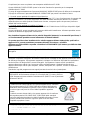 2
2
-
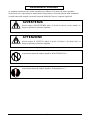 3
3
-
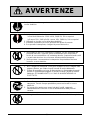 4
4
-
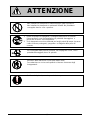 5
5
-
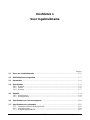 6
6
-
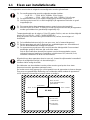 7
7
-
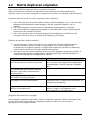 8
8
-
 9
9
-
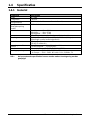 10
10
-
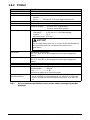 11
11
-
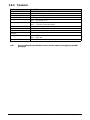 12
12
-
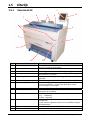 13
13
-
 14
14
-
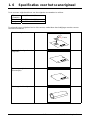 15
15
-
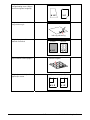 16
16
-
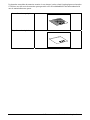 17
17
-
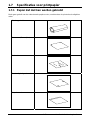 18
18
-
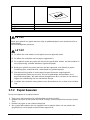 19
19
-
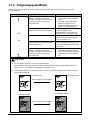 20
20
-
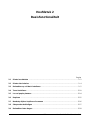 21
21
-
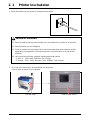 22
22
-
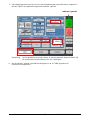 23
23
-
 24
24
-
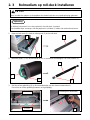 25
25
-
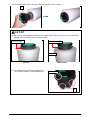 26
26
-
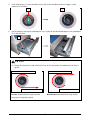 27
27
-
 28
28
-
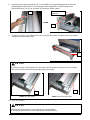 29
29
-
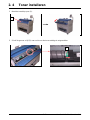 30
30
-
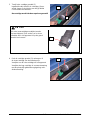 31
31
-
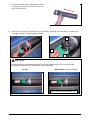 32
32
-
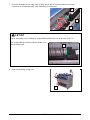 33
33
-
 34
34
-
 35
35
-
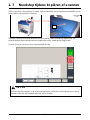 36
36
-
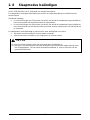 37
37
-
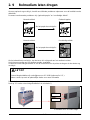 38
38
-
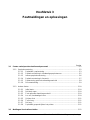 39
39
-
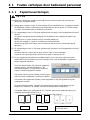 40
40
-
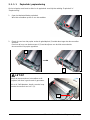 41
41
-
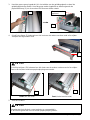 42
42
-
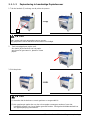 43
43
-
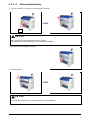 44
44
-
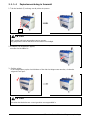 45
45
-
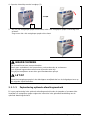 46
46
-
 47
47
-
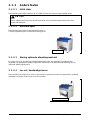 48
48
-
 49
49
-
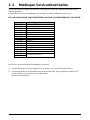 50
50
-
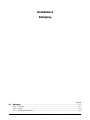 51
51
-
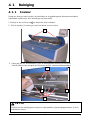 52
52
-
 53
53
-
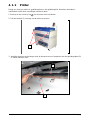 54
54
-
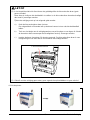 55
55
-
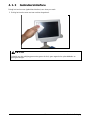 56
56
-
 57
57
in andere talen
- italiano: Utax XC 9048 Istruzioni per l'uso
Gerelateerde artikelen
Andere documenten
-
Panasonic UF8100 Handleiding
-
HP DesignJet T3500 Production Multifunction Printer Handleiding
-
Xerox 6110MFP Gebruikershandleiding
-
HP PageWide XL 4200 Printer series Handleiding
-
HP DesignJet XL 3600 Multifunction Printer series Handleiding
-
HP DesignJet T2500 Multifunction Printer series Handleiding
-
HP DesignJet T730 Printer Handleiding
-
Xerox 3300MFP Gebruikershandleiding
-
HP DesignJet T2600 Multifunction Printer series Handleiding